So finden Sie ein verlorenes Android-Telefon
Veröffentlicht: 2022-01-29Wenn Ihr Android-Gerät verloren geht oder gestohlen wird, haben Sie einige Möglichkeiten, es zu finden. Google bietet eine App und Website namens Find My Device an, über die Sie Ihr verlorenes Android-Telefon suchen, sichern und alle Daten löschen können. Samsung-Geräte verfügen über eine zusätzliche Funktion namens Find My Mobile, mit der Sie Ihr verlorenes Gerät aufspüren können. Sehen wir uns beide Optionen an.
Google Find My Device
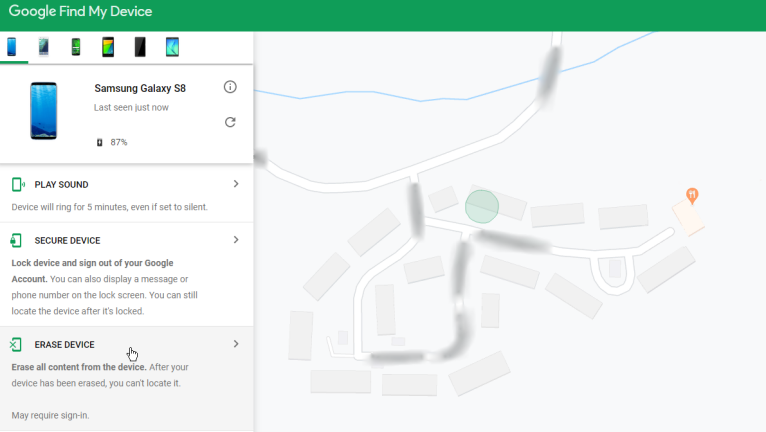
Googles „Find My Device“-Dienst ist als Android-App und als eigenständige Webseite verfügbar; beide funktionieren auf die gleiche Weise. Wenn Sie bereits bei Ihrem Google-Konto angemeldet sind, sollten Sie automatisch eine Karte mit Ihren registrierten Geräten sehen. Von dort aus können Sie einen Ton abspielen, um Ihr Gerät zu pingen, es zu sperren und eine Nachricht auf dem Bildschirm anzuzeigen oder alle persönlichen Daten zu löschen. Diese Google-Webseite ist auch eine gute Referenz, wenn Sie Ihr Android-Telefon finden, sperren oder löschen müssen.
Pingen Sie Ihr Android-Gerät
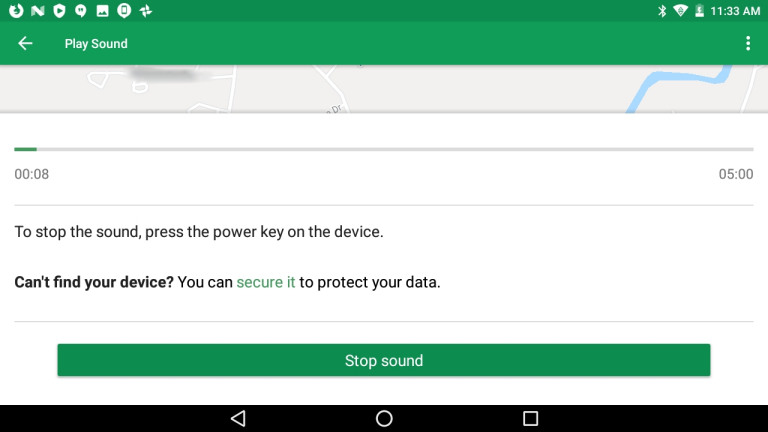
Wenn sich Ihr Gerät in der Nähe befindet, können Sie auf Ton abspielen tippen, um das Telefon oder Tablet anzupingen. Versuchen Sie, dem Ton zu folgen, um zu sehen, ob er Sie zu Ihrem Gerät führt. Selbst wenn sich das Gerät nicht in Ihrer unmittelbaren Nähe befindet, kann der Ping einen barmherzigen Samariter alarmieren, der es abholen und für Sie sicher aufbewahren kann. Wenn Sie fertig sind, tippen Sie auf die Schaltfläche Ton stoppen .
Sichern Sie Ihr Android-Gerät
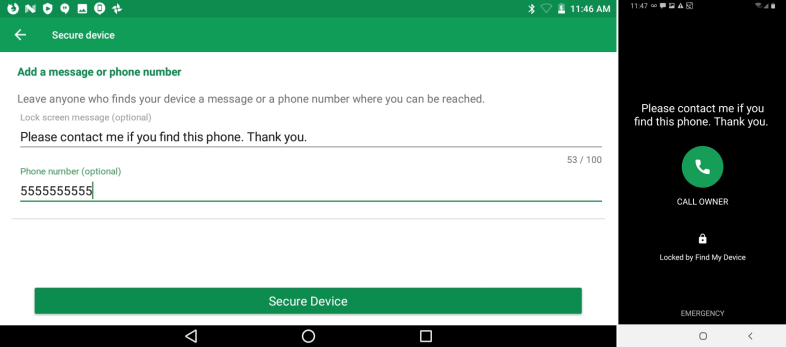
Wenn Sie das Gerät nicht finden können oder nicht in der Nähe sind, können Sie es sperren, damit niemand darauf zugreifen kann. Sie können auch eine Nachricht und Telefonnummer für jeden hinzufügen, der sie findet, damit diese Person Sie kontaktieren kann. Tippen Sie auf Gerät sichern . Geben Sie eine Nachricht ein, die auf dem Sperrbildschirm angezeigt werden soll, und fügen Sie eine Telefonnummer hinzu. Tippen Sie auf Gerät sichern, um das Telefon abzuschließen und zu sperren. Das fehlende Telefon wird gesperrt, und Ihre Nachricht und Telefonnummer werden angezeigt.
Löschen Sie Ihr Android-Gerät

Wenn das Gerät gestohlen wurde oder immer noch fehlt, können Sie es als letzten Ausweg löschen. Tippen Sie auf Gerät löschen und dann erneut, um den Vorgang abzuschließen. Lesen Sie hier unbedingt die Informationen darüber, was mit Ihrem Telefon passieren wird, denn es gibt kein Zurück. Möglicherweise werden Sie gefragt, ob Sie Ihr Google-Konto überprüfen möchten. Tippen Sie auf den Link für die Sicherheitsüberprüfung und gehen Sie die Sicherheitsschritte durch. Wenn Sie es sich anders überlegen, Ihr Gerät zu löschen, tippen Sie auf Verwerfen .
Find My Mobile von Samsung
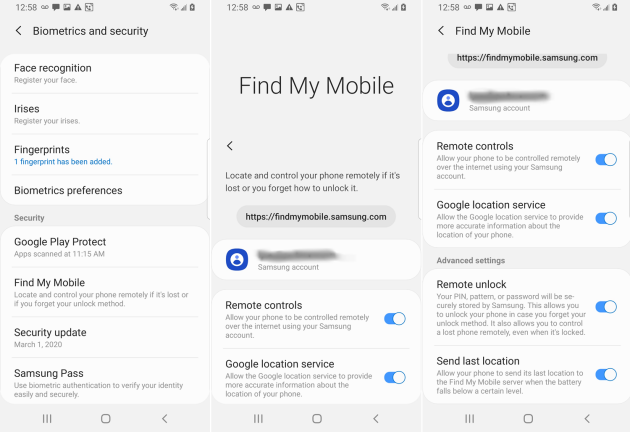
Wenn Sie ein Samsung-Telefon haben, können Sie ein verlorenes Gerät auch über eine spezielle Funktion namens „Find My Mobile“ ausfindig machen. Um dies auf Ihrem Samsung-Gerät einzurichten, gehen Sie zu Einstellungen. Tippen Sie auf die Einstellung für Sicherheit oder Biometrie und Sicherheit und wählen Sie dann die Einstellung für Find My Mobile aus. Notieren Sie sich auf dem Bildschirm Find My Mobile die Website, die Sie verwenden würden, um ein verlorenes Samsung-Gerät aufzuspüren. Stellen Sie sicher, dass Ihr Samsung-Konto aufgeführt ist.
Aktivieren Sie die Option für Fernbedienungen, um Ihr Telefon mit Ihrem Samsung-Konto über die Website steuern zu können. Aktivieren Sie die Option für den Google-Standortdienst, um genauere Informationen zum Standort Ihres Telefons bereitzustellen. Sie können auch die erweiterten Einstellungen wie Remote-Entsperren und Letzten Standort senden aktivieren.
Suchen Sie Ihr Samsung-Gerät
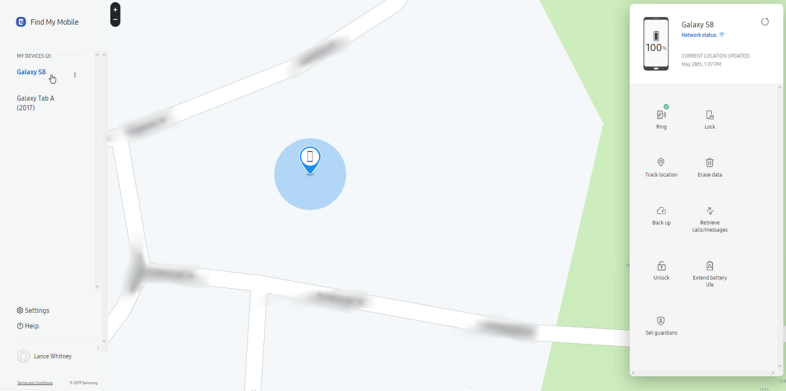
Wenn Ihr Gerät verloren geht, starten Sie die Find My Mobile-Website in Ihrem Browser und melden Sie sich bei Ihrem Samsung-Konto an. Die Website sollte den Standort Ihres Samsung-Telefons auf der Karte anzeigen. Hier finden Sie auch eine Vielzahl von Steuerelementen, die Ihnen bei Ihrem fehlenden Gerät helfen.
Pingen Sie Ihr Samsung-Gerät
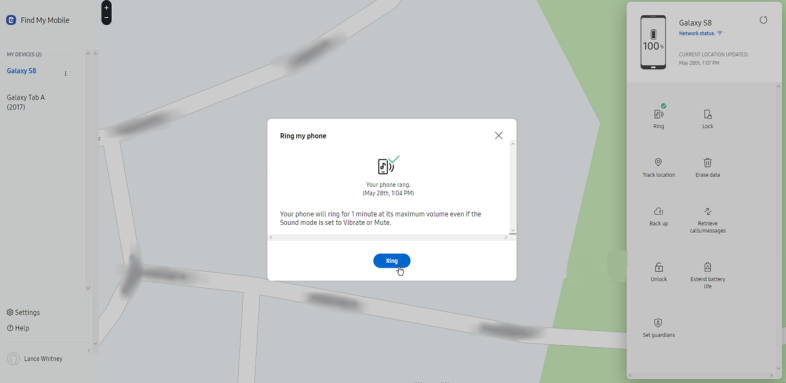
Um Ihr Gerät zu pingen, klicken Sie auf das Ring-Symbol. Klicken Sie im Fenster Mein Telefon klingeln auf die Schaltfläche Klingeln. Ihr Telefon beginnt dann zu klingeln, um Ihnen oder jemand anderem zu helfen, es zu finden.

Sperren Sie Ihr Samsung-Gerät
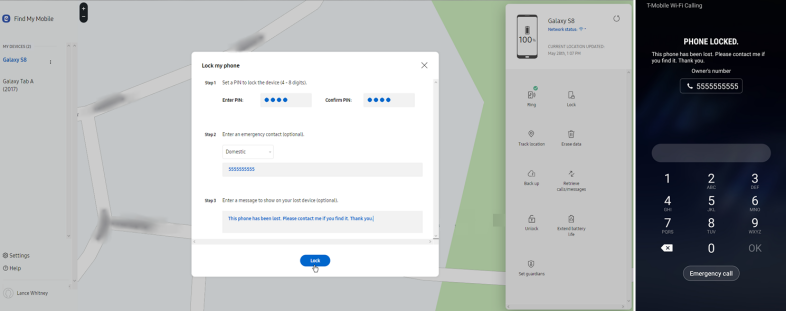
Um Ihr Telefon zu sperren, klicken Sie auf das Sperrsymbol. Das Fenster Mein Telefon sperren erklärt, wie Ihr Telefon geschützt wird. Weiter klicken. Erstellen Sie eine PIN, um Ihr Gerät entsperren zu können. Geben Sie eine Kontakttelefonnummer ein, unter der Sie erreichbar sind. Geben Sie eine Nachricht ein, die auf dem Sperrbildschirm angezeigt werden soll, und klicken Sie dann auf Sperren. Ihr Telefon ist jetzt gesperrt und gesichert.
Verfolgen Sie Ihr Samsung-Gerät
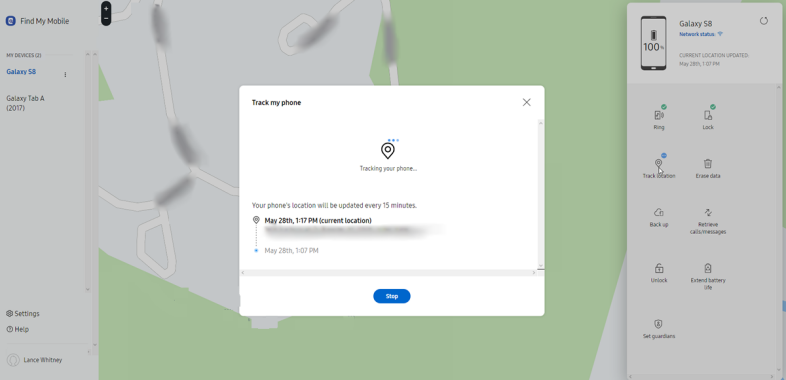
Wenn Sie glauben, dass Ihr Telefon an einen anderen Ort transportiert wird, können Sie es verfolgen. Klicken Sie auf das Symbol Standort verfolgen. Das Fenster Mein Telefon verfolgen zeigt Ihnen den aktuellen Standort, der alle 15 Minuten aktualisiert wird.
Löschen Sie Ihr Samsung-Gerät
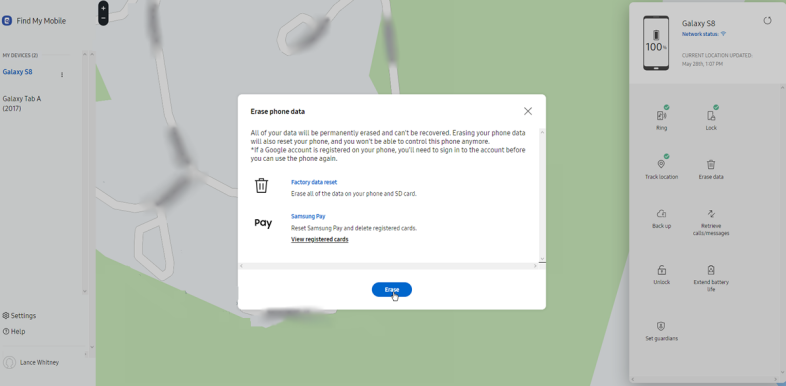
Wenn Sie befürchten, dass jemand auf Ihr Telefon zugreift, können Sie es löschen. Klicken Sie auf das Symbol Daten löschen. Das Fenster Telefondaten löschen erklärt, dass Ihr Gerät auf die Werkseinstellungen zurückgesetzt wird. Klicken Sie auf die Schaltfläche Löschen, um fortzufahren.
Sichern Sie Ihr Samsung-Gerät
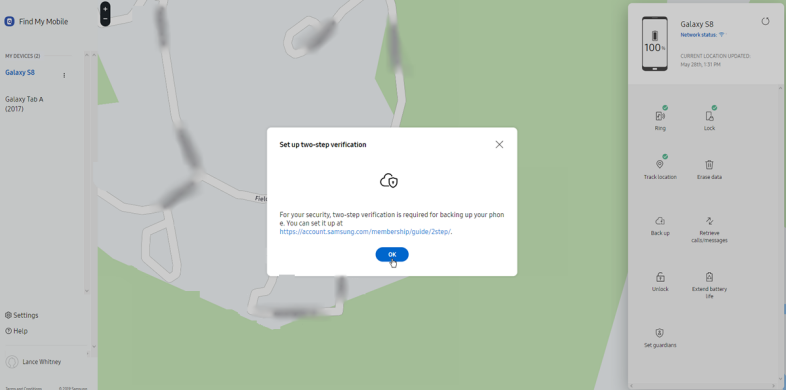
Wenn Sie Ihr Telefon löschen möchten oder befürchten, dass Sie es nicht mehr abrufen können, können Sie es sichern. Klicken Sie auf das Symbol Sichern. Sie müssen die Bestätigung in zwei Schritten einrichten, falls Sie dies noch nicht getan haben. Klicken Sie dazu auf den Website-Link in der Benachrichtigung. Sie erhalten einige Sicherungscodes, mit denen Sie sich anmelden können, selbst wenn Ihr Telefon verloren geht oder gestohlen wird. Sie können dann die Sicherungsoption erneut versuchen, um Ihr Gerät zu sichern.
Nachrichten von Ihrem Samsung-Gerät abrufen
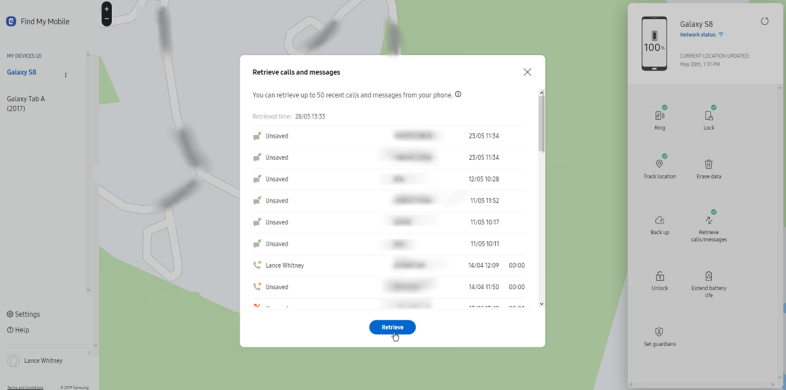
Wenn Sie aktuelle Nachrichten hören möchten, klicken Sie auf das Symbol zum Abrufen von Anrufen/Nachrichten. Klicken Sie auf die Schaltfläche Abrufen, um darauf zuzugreifen.
Entsperren Sie Ihr Samsung-Gerät
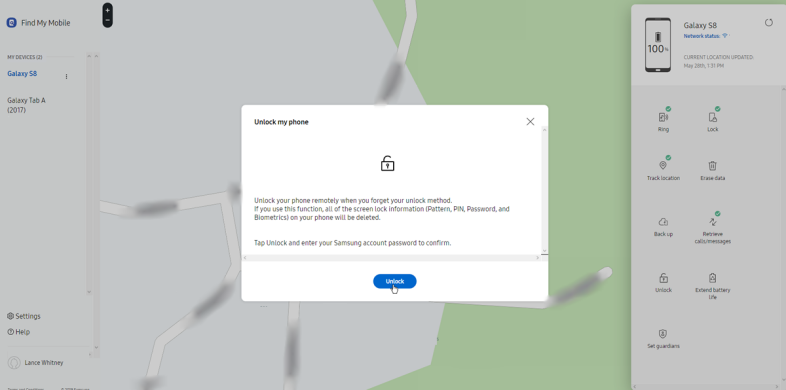
Wenn Sie Ihre PIN vergessen, um Ihr Telefon zu entsperren, können Sie es jederzeit über die Website öffnen, indem Sie auf die Schaltfläche „Entsperren“ tippen.
Erweitern Sie den Akku Ihres Samsung-Geräts
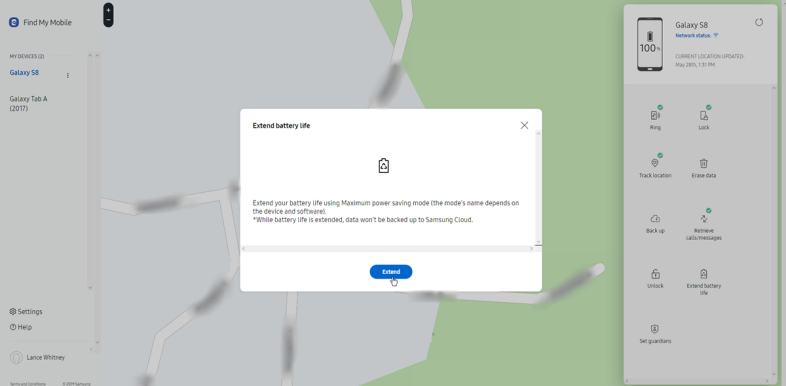
Wenn Ihr verlorenes Smartphone immer noch eingeschaltet ist, möchten Sie vielleicht die Akkulaufzeit verlängern, um es am Laufen zu halten. Klicken Sie auf das Symbol Akku verlängern und dann auf die Schaltfläche Erweitern.
Stellen Sie Wächter für Ihr Samsung-Gerät ein
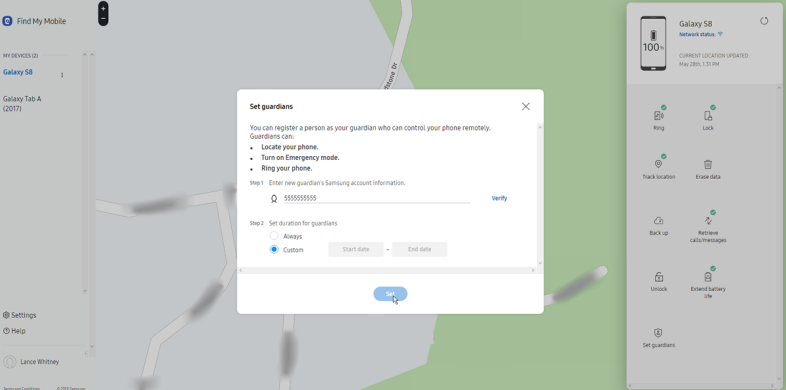
Sie können auf der Find My Mobile-Website auch Personen benennen, die bestimmte Funktionen für Ihr Telefon ausführen, z. B. Ihr Gerät orten, es klingeln lassen und den Notfallmodus aktivieren. Die einzige Einschränkung besteht darin, dass jeder, den Sie ernennen, über eine Samsung-Konto-ID verfügen muss.
Klicken Sie dazu auf das Symbol für Set Guardians und dann auf Agree. Klicken Sie im nächsten Bildschirm auf Neuen Erziehungsberechtigten hinzufügen. Geben Sie die Samsung-ID der Person ein und klicken Sie auf Bestätigen. Wählen Sie die Dauer der Vormundschaft und klicken Sie dann auf Festlegen.

